如何为Word文档中所有页面添加彩色双线边框
1、打开待处理的 Word 文档,现需要为所有页面添加彩色双线边框样式;
点击上方菜单栏的“开始”菜单项。

2、在文档功能面板中,点击“边框”按钮旁边的小三角按钮;
在打开的菜单中,点击下方的“边框和底纹”菜单项。

3、在打开的“边框和底纹”窗口中:
1. 点击切换到“页面边框”页签中;
2. 左侧“设置”区域点击选择“方框”项;
3. 中部“样式”区域选择一个“虚线”样式;
3. 通过“颜色”和“宽度”下拉列表设置虚线边框的颜色和宽度;
4. 右侧“应用于”选择“整篇文档”,最后点击“确定”按钮。

4、设置完毕,查看效果,图示,文档所有页面均添加了彩色双线边框样式,符合预期。
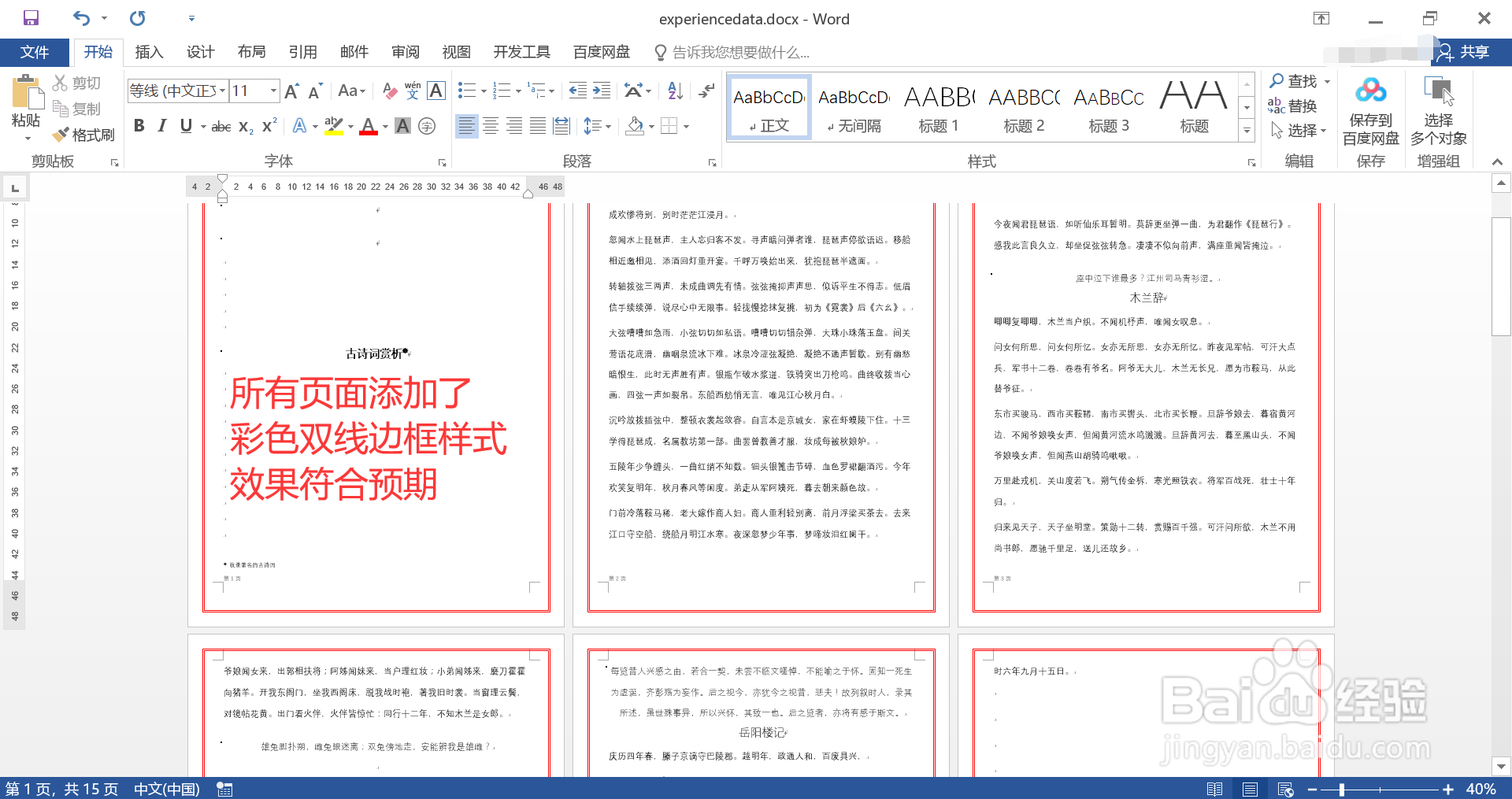
声明:本网站引用、摘录或转载内容仅供网站访问者交流或参考,不代表本站立场,如存在版权或非法内容,请联系站长删除,联系邮箱:site.kefu@qq.com。
阅读量:157
阅读量:190
阅读量:145
阅读量:180
阅读量:36